Una delle nuove funzionalità più discusse in Ubuntu 20.04 è la modalità oscura. Puoi installare il tema scuro in qualsiasi versione di Ubuntu per dargli un aspetto scuro, ma il nuovo Ubuntu 20.04 lo rende molto più semplice.
Non è necessario installare i temi da soli. Puoi trovare tre varianti del tema predefinito (chiamato Yaru) e puoi abilitare la modalità oscura dalle impostazioni.
Lascia ancora alcune cose a cui ti mostrerò alcuni suggerimenti su come fornire la modalità oscura completa al tuo sistema Ubuntu.
Abilita la modalità oscura in Ubuntu 20.04
I passaggi vengono eseguiti sul desktop GNOME. Se stai utilizzando un altro ambiente desktop, gli screenshot potrebbero avere un aspetto diverso.
Premi il tasto super (tasto Windows) e inizia a digitare le impostazioni per cercare l'applicazione Impostazioni.
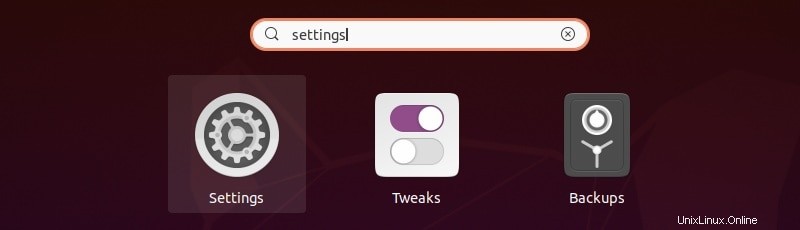
Nell'applicazione Impostazioni, vai alla sezione Aspetto e dovresti vedere tre varianti del tema:Chiaro, Standard e Scuro. Nessun premio per indovinare che è necessario selezionare Scuro se si desidera utilizzare la modalità oscura.
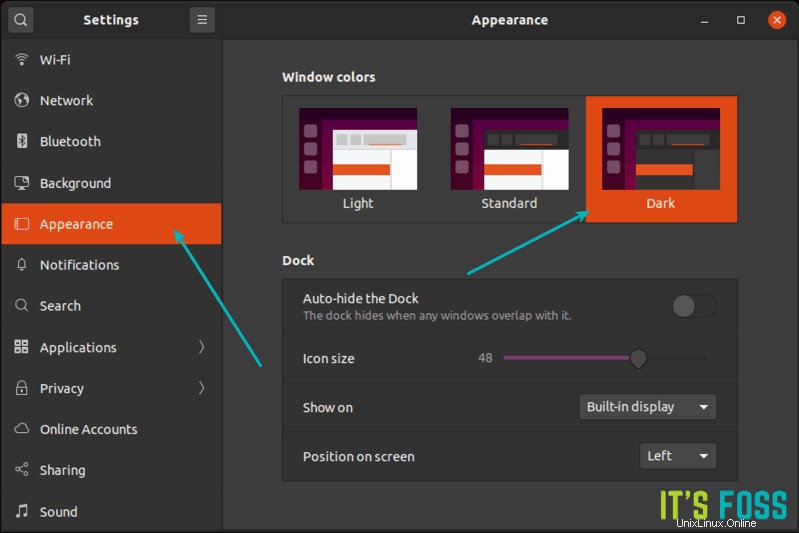
Non tutte, tranne le applicazioni che utilizzano GTK3, dovrebbero essere conformi automaticamente al tema scuro. In altre parole, noterai che la maggior parte delle applicazioni come editor di testo, terminale, LibreOffice ecc. sul tuo sistema passa automaticamente alla modalità oscura.
Ma lascia ancora alcune cose nella modalità luce. Lascia che ti mostri un paio di suggerimenti per "passare al lato oscuro".
Modifiche per passare alla modalità completamente oscura in Ubuntu 20.04
Noterai che il tema della shell è ancora leggero. La barra dei messaggi e la barra delle applicazioni (nel pannello superiore) non stanno ancora utilizzando la modalità oscura.
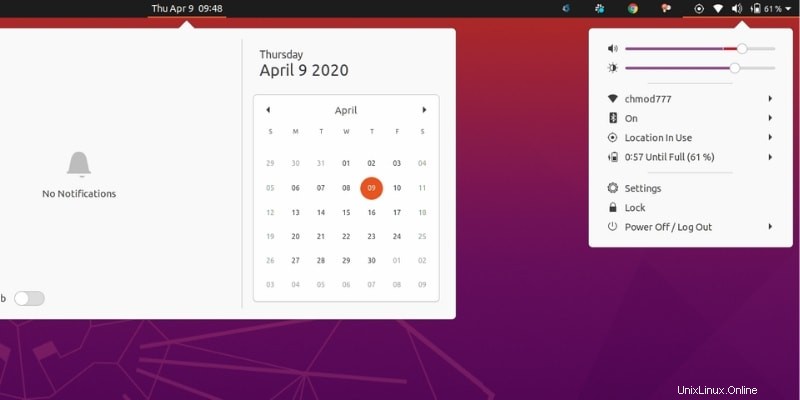
Dovrai utilizzare un'estensione GNOME qui che ti consentirà di installare il tema della shell oscura Yaru. Installa prima l'estensione del browser usando questo comando nel terminale (usa la scorciatoia da tastiera Ctrl+Alt+T per il terminale in Ubuntu).
sudo apt install chrome-gnome-shellOra vai alla pagina web dell'estensione e abilita l'estensione accendendola:
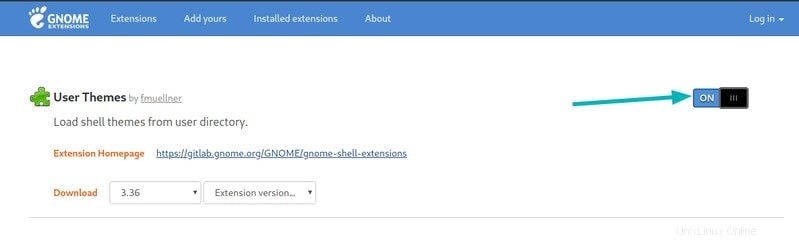
Devi installare lo strumento GNOME Tweaks usando questo comando:
sudo apt install gnome-tweaksApri lo strumento GNOME Tweaks e vai su Aspetto. Vedrai l'opzione per cambiare il tema della shell. Non è necessario installare questo tema Yaru Dark Shell. È già lì. Devi solo abilitarlo.
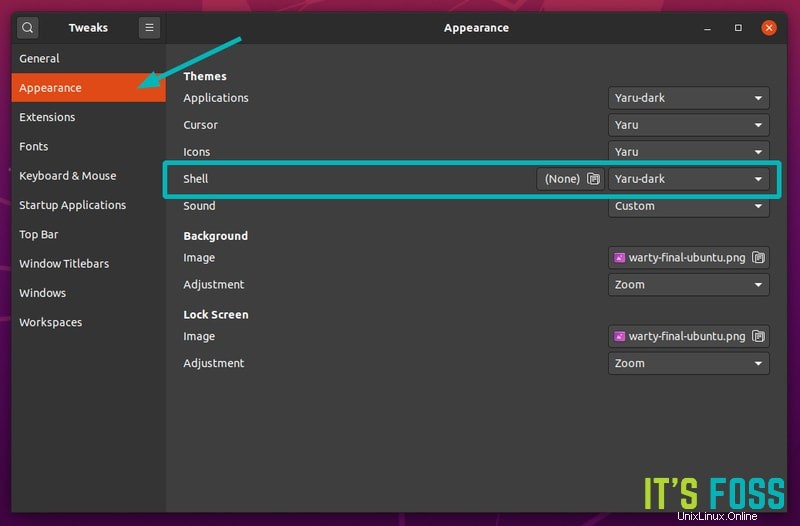
Ora puoi vedere che anche le funzionalità della shell come le notifiche desktop, la barra dei messaggi e la barra delle applicazioni sono in modalità oscura.
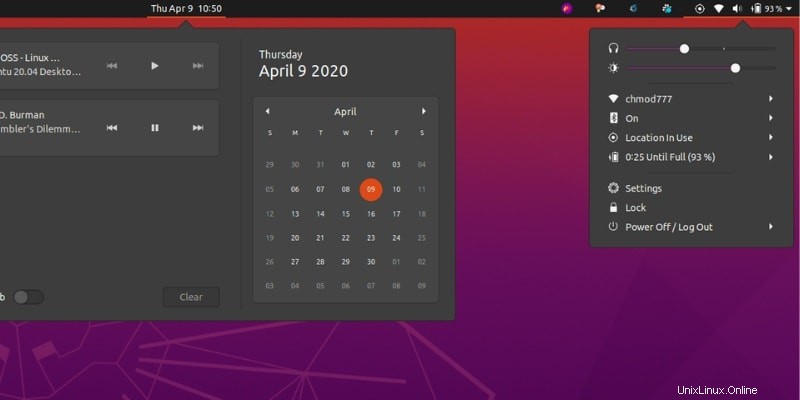
Sembra migliore, vero? C'è un'altra cosa che potresti fare per goderti ulteriormente la modalità oscura in Ubuntu. Noterai che i siti Web che visiti hanno ancora uno sfondo bianco. Non puoi aspettarti che tutti i siti Web forniscano una modalità oscura.
Qui è dove puoi usare un'estensione del browser come Dark Reader. John ne ha già discusso nel tutorial sull'abilitazione della modalità oscura in Firefox. Non è un compito complicato. Se utilizzi Firefox, Chrome o Chromium in Ubuntu, puoi installare l'estensione del browser elencata sul sito Web di Dark Reader.
Dopo aver installato Dark Reader, tutti i siti Web che visiti dovrebbero essere automaticamente in modalità oscura.
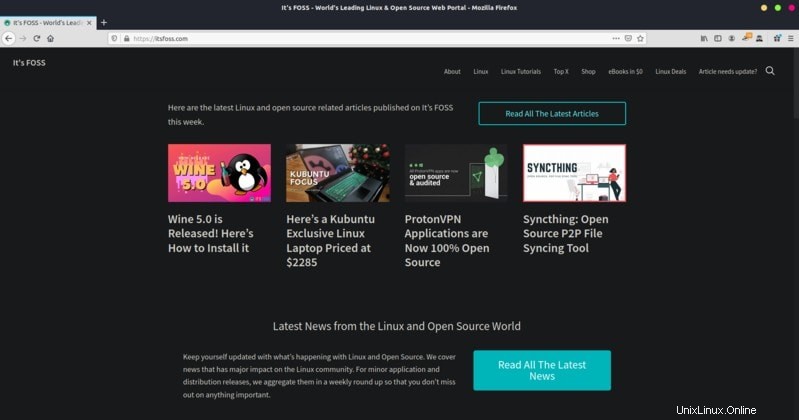
Potresti ancora trovare alcune applicazioni esterne di terze parti che utilizzano il tema chiaro. Potrebbe essere necessario abilitare manualmente il tema scuro, se hanno tale opzione disponibile.
La modalità oscura sta diventando popolare in questi giorni anche tra i non programmatori. L'attivazione della modalità oscura è nella mia lista delle prime cose da fare dopo aver installato Ubuntu 20.04. Con questi suggerimenti, puoi soddisfare la tua brama di modalità oscura in Ubuntu.
Spero vi piaccia. Goditi la modalità oscura.